بسیاری از ما دفترچههای خاطرات کاغذی یا دیجیتالی داریم که کارهایی که در طول روز انجام میدهیم را در آنها ثبت میکنیم. از طرفی خیلی از ما برای برنامهریزیهای روزانه و ثبت قرارهایمان از تقویم گوگل استفاده میکنیم تا کارهایمان را بهتر و منظمتر پیش ببریم. حالا پیشنهاد ما این است که چرا با ترکیب این دو، نوشتههایمان را یک جا یاد داشت نکنیم؟
با استفاده از تقویم گوگل به این عنوان بعد از مدتی شما خاطرات خود را میتوانید بر اساس کدهای رنگی دنبال کنید. قرارهایی که رفتهاید، چیزهایی که خوردهاید، اهدافی که به آن رسیدهاید و آرزوهایی که برایتان برآورده شده، همه در یک مکان امن برای همیشه به یادگار باقی خواهند ماندن.
ساخت تقویم جدید
با اینکه میتوانید از تقویم اصلی خود نیز برای این کار استفاده کنید، اما گفتیم شاید بخواهید تقویم خاطره نویسی خود را از آن جدا کرده و در جایی دیگر مشغول نوشتن شوید.
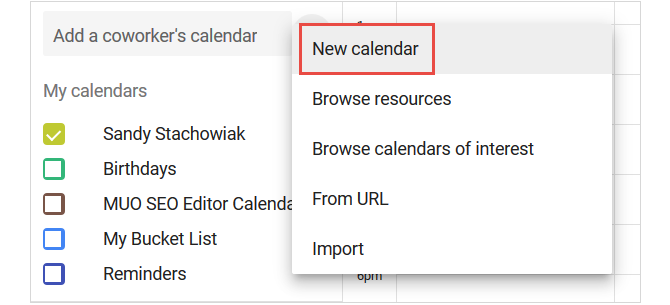
برای اینکه خیلی سریع یک تقویم جدید بسازید روی آیکون + کلیک کرده و گزینه New Calendar را انتخاب کنید. حالا یک نام، توضیح و منطقه زمانی برایش انتخاب کنید.
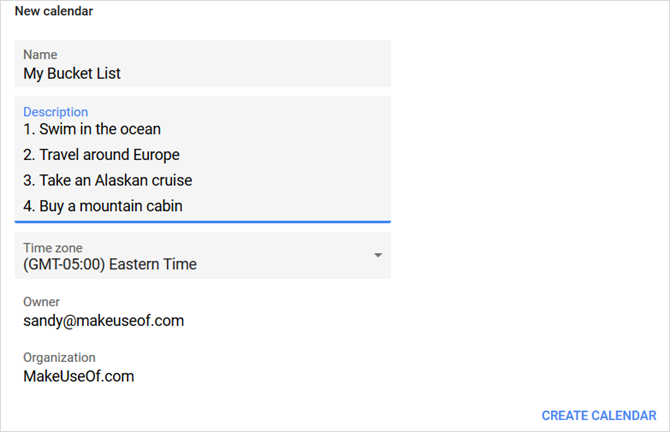
بعد از اینکه تقویم خود را ساختید میتوانید رنگی اختصاصی به آن دهید. بر روی صفحه اصلی روی گزینه More (سه نقطه) کلیک کرده و با رفتن به تقویم جدید رنگ مورد نظر خود را انتخاب کنید. با این کار به صورت خودکار گزینههایی که به تقویم اضافه میکنید به این رنگ در خواهند آمد، اما نگران نباشید هنوز میتوانید هر گزینه را به رنگی در بیاورید.
اگر خواستید تنظیمات مفصلتری بر روی تقویم خود انجام دهید، کافی است به تقویم جدید رفته و روی Gear Icon کلیک کرده، گزینه Settings را انتخاب کنید.
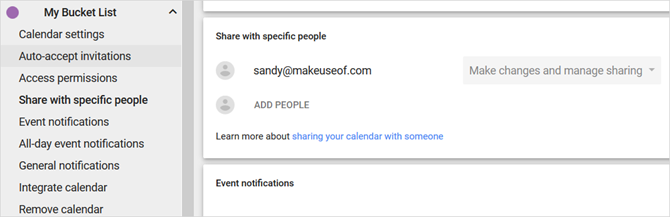
اضافه کردن مناسبتی جدید در تقویم اصلی
اگر میخواهید از طریق تقویم اصلی کار خود را پیش ببرید، میتوانید در آن مناسبتی با رنگی خاص تعریف کرده، تا خاطره نویسی شما از کل تقویم باز شناسانده شود. برای این کار کافی است بر روی یک روز دبل کلیک کرده تا منوی نوشتن، انتخاب رنگ و تاریخ و ساعت مشخص شود. بعد از ورود مشخصات برای وارد کردن جزییات بیشتر میتوانید به مناسبت وارد شده رفته و بر روی دکمه + کلیک کنید.
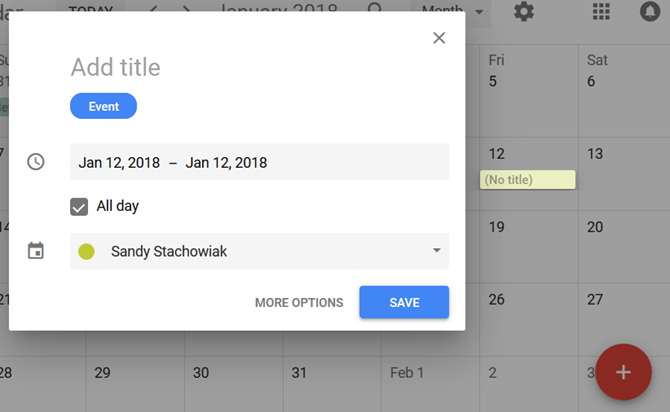
برای اینکه مناسبتهای روتین را به صورت خودکار وارد کنید میتوانید از گزینه تکرار بهره ببرید. مثلا بیایید فرض کنیم که قصد دارد روند ورزش روزانه خود را ثبت کنید. برای این کار بعد از وارد کردن مشخصات، ساعت و زمان انجام کار، گزینه All Day را فشرده و روی Save کلیک کنید.
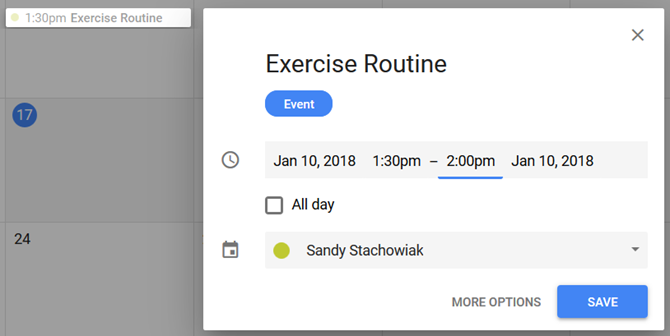
حالا میتوانید بعد از هر روز نوع ورزشی که انجام دادهاید را با وارد شدن به جزییات هر کدام وارد کنید.
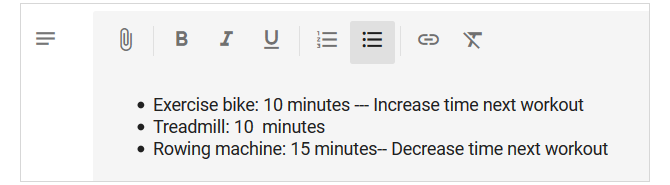
اضافه کردن عکس و فایل به تقویم
بیایید فرض کنیم که شما میخواهید مناطقی که همیشه آرزوی سفر به آن را داشتید، در تقویم خود وارد کنید. دوست نداشتید در هنگام این پیشآمد فوقالعاده عکسی هم همراه این واقعه بگنجانید؟
برای این کار کافی است به جزییات مناسبت رفته و در بخش نوشتاری روی گزینه File Attachment کلیک کنید و فایل خود را گرفته، بکشید و بر روی جای مورد نظر رها کنید تا فایل به خوبی آپلود شود. در این بخش میتوانید چند عکس یا فایل مختلف را آپلود کنید.
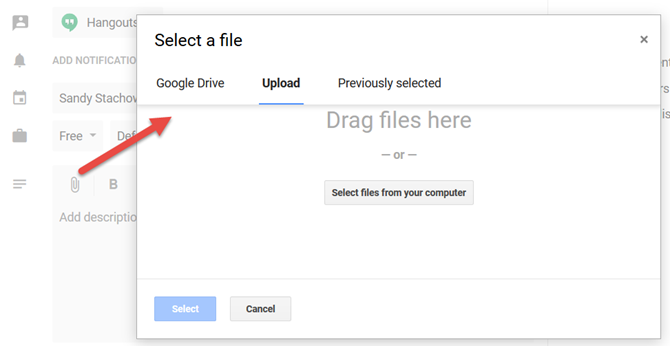
کدهای رنگی، راهی برای شناسایی واقعهها
یکی از بهترین امکانات تقویم گوگل، استفاده از کدهای رنگی مختلف برای وقایع متفاوت است. اگر از تقویم عمومی خود استفاده میکنید همانطور که گفتیم میتوانید رنگی را برای خاطرات خود انتخاب کنید. اما اگر تقویم جدید درست کردید میتوانید برای انواع مختلف ورودیها رنگی در نظر بگیرید.
برای مثال ورزشهای روزانه یک جور، غذاهایی که در روز میل میکنید یک رنگ و وقایع مهم تکرار نشدنی رنگی خاص. حتی میتوانید حالت روحی خود را نیز وارد کنید تا بعد از مدتی طولانی، یک جعبه سیاه کامل از رفتارهای خود در طول مدتی خاص داشته باشید.
![]()
دعوت دیگران و به اشتراک گذاری خاطرات
اگر علاقه دارید تا دیگران بتوانند برای مدتی به این تقویم دسترسی داشته باشند کافی است تا روی گزینه More (سه نقطه) کلکی کرده و سپس گزینه Settings and Sharing را انتخاب کنید. با زدن گزینه Add People ایمیل فرد مورد نظر را وارد کرده و به او دسترسیهایی که مد نظر دارید را میدهید.
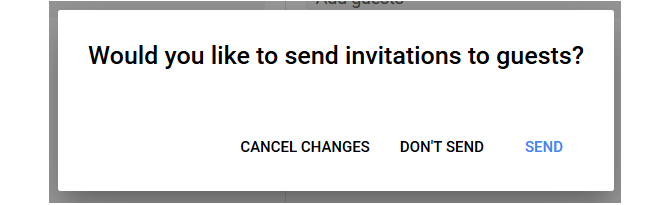
ایمیلی حاوی یک لینک برای طرف مقابل ارسال میشود که با کلیک بر روی آن میتواند به تقویم شما دسترسی داشته باشد.

سلام
ممنون از معرفی این نرم افزار و قابلیت خوبش. فقط فکر میکنم زمان نگهداری توسط گوگل به مدت یکسال هست و بعد از آن تمام رویداد ها پاک خواهد شد…